pxe高效批量网络装机--手把手教学
文章目录
- 引言
- 一、什么是PEX
-
- 1.1 PXE概述
- 1.2 优点
- 1.3 前提条件
- 二、KickStart
-
- 2.1KickStart 概述
- 2.2 PXE服务的构建过程
- 三、PXE装机实例
-
- 3.1 安装并启用 DHCP 服务
- 3.2 安装并启用 TFTP 服务
- 3.3 准备 PXE 引导程序pxelinux.0
- 3.4 配置启动菜单文件
- 3.5 安装ftp服务,准备 CentOS 7 安装源
- 四、实现 Kickstart 无人值守安装
- 总结
引言
今天来教教大家如何用pex快速批量装机
一、什么是PEX
1.1 PXE概述
PXE 是由 Intel 公司开发的网络引导技术,工作在 Client/Server 模式,允许客户机通过网络从远程服务器下载引导镜像,并加载安装文件或者整个操作系统。
PXE 严格来说并不是一种安装方式,而是一种引导的方式。进行 PXE 安装的必要条件是要安装的计算机中包含一个 PXE 支持的网卡(NIC),即网卡中必须要有 PXE Client。PXE (Pre-boot Execution Environment)协议使计算机可以通过网络启动。
协议分为 client 和 server 端,PXE client 在网卡的 ROM 中,当计算机引导时,BIOS 把 PXE
client 调入内存执行,由 PXE client 将放置在远端的文件通过网络下载到本地运行。
运行 PXE 协议需要设置 DHCP 服务器 和 TFTP 服务器。DHCP 服务器用来给 PXE client(将
要安装系统的主机)分配一个 IP 地址,由于是给 PXE client 分配 IP 地址,所以在配置 DHCP 服务
器时需要增加相应的 PXE 设置。
此外,在 PXE client 的 ROM 中,已经存在了 TFTP Client。PXE Client 通过 TFTP 协议到 TFTP Server 上下载所需的文件。
1.2 优点
规模化:同时装配多台服务器
自动化:安装系统、配置各种服务
远程实现:不需要光盘、U 盘等安装介质
1.3 前提条件
客户机的网卡支持 PXE 协议(集成 BOOTROM 芯片),且主板支持网络引导。
网络中有一台 DHCP 服务器以便为客户机自动分配地址、指定引导文件位置。
服务器通过 TFTP(Trivial File Transfer Protocol,简单文件传输协议)提供引导镜像文件的下载。
其中,第一个条件实际上是硬件要求,目前绝大多数服务器和大多数 PC 都能够提供此支持,只需在 BIOS 设置中允许从 Network 或 LAN 启动即可。
二、KickStart
2.1KickStart 概述
KickStart 是一种无人职守安装方式。
KickStart 的工作原理是通过记录典型的安装过程中所需人工干预填写的各种参数,并生成一个名为 ks.cfg 的文件;在其后的安装过程中(不只局限于生成 KickStart 安装文件的机器)当出现要求填写参数的情况时,安装程序会首先去查找 KickStart 生成的文件,当找到合适的参数时,就采用找到的参数,当没有找到合适的参数时,才需要安装者手工干预。
这样,如果 KickStart 文件涵盖了安装过程中出现的所有需要填写的参数时,安装者完全可以只告诉
安装程序从何处取 ks.cfg 文件,然后去忙自己的事情。等安装完毕,安装程序会根据 ks.cfg 中设置的重启选项来重启系统,并结束安装。
2.2 PXE服务的构建过程
1.PXE客户机发出DHCP请求,向DHCP服务器申请IP地址。
2.DHCP服务器响应PXE客户机的请求,自动从IP地址池中分配一个IP地址给PXE客户机,
并且告知PXE客户机:TFTP服务器的IP地址和PXE引导程序文件pxelinux.0,
默认在TFTP共享目录/var/lib/tftpboot/下
3.PXE客户机向TFTP服务器发起获取pxelinux.0引导程序文件的请求。
4.TFTP服务器响应PXE客户机的请求,将其共享的pxelinux.0文件传输给PXE客户机。
5.PXE客户机通过网络来启动到系统安装主界面。
6.PXE客户机向文件共享服务器(ftp、http、nfs等)发起获取centos或windows系统安装文件的请求。
7.文件共享服务响应PXE客户机的请求,将共享的系统安装文件传输给PXE客户机。
8.PXE客户机进入到安装提示向导界面,用户需要手动来完成系统安装的操作。
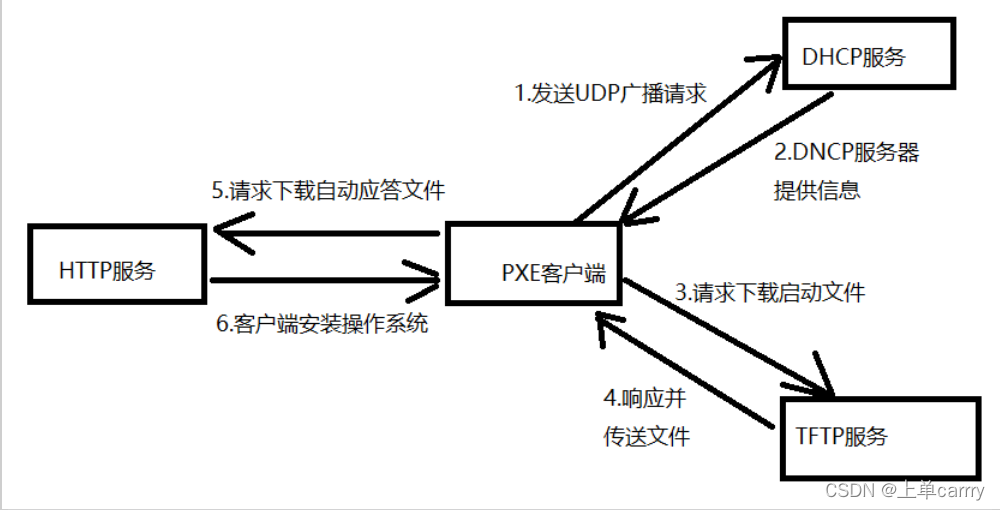
三、PXE装机实例
提前准备:
一台作为pxe服务器,一台作为裸金属客户机,绑定同一块网卡,裸金属客户机vmnet1网卡取消勾选dhcp配置
关闭selinux和防火墙
一台主机:
1)配置双网卡 一个作用是dhcp,一个是使用网络源安装环境包
2)DHCP部署
3)tftp-server 服务器通过 TFTP(Trivial File Transfer Protocol,简单文件传输协议)提供引导镜像文件的下载。
4)syslinux 用来提供pxe的引导程序
5)xinetd 用来托管tftp
6)vsftpd 用来放置安装镜像,通过ftp访问镜像安装
7)kickstart 用来无人值守安装
3.1 安装并启用 DHCP 服务
yum -y install dhcpcp -rfp /usr/share/doc/dhcp-4.2.5/dhcpd.conf.example /etc/dhcp/dhcpd.conf 配置文件里做如下设置:vim /etc/dhcp/dhcpd.conf ddns-update-style none;禁止动态更新subnet 192.168.100.0 netmask 255.255.255.0 {配置网段 range 192.168.100.40 192.168.100.50; 配置地址池 option routers 192.168.100.100; 配置网关 option domain-name-servers 114.114.114.114; next-server 192.168.100.100;指定tftp服务器的地址(*) filename "pxelinux.0"; 指定pxe引导程序的文件名(*)}systemctl start dhcpdsystemctl enable dhcpd3.2 安装并启用 TFTP 服务
yum -y install tftp-serveryum -y install xinetd vim /etc/xinetd.d/tftpservice tftp{ socket_type = dgram protocol = udp wait = no wait no表示客户机可以多台一起连接,yes表示客户机只能一台一台连接,表示是否开启多线程一起工作,否则需要等待 user = root server = /usr/sbin/in.tftpd server_args = -s /var/lib/tftpboot 指定TFTP根目录(引导文件的存储路径) -c允许上传 disable = no disable no表示开启TFTP服务 per_source= 11 通过限制一个主机的最大连接数,从而防止某个主机独占某个服务,这里每个IP地址的连接数是11个 cps= 100 2 表示服务器最多启动100个连接,如果达到这个数目将停止启动新服务2秒。在此期间不接受任何请求 flags = IPv4} 准备 tftp 需要共享出去的文件mount /dev/cdrom /mntcd /mnt/images/pxeboot/内核文件 内核初始化镜像文件 /var/lib/tftpboot/ 站点cp initrd.img vmlinuz /var/lib/tftpboot/ systemctl start xinetdsystemctl enable xinetdsystemctl start tftpsystemctl enable tftp3.3 准备 PXE 引导程序pxelinux.0
yum provides */pxelinux.0 查找这个文件是由哪个软件包安装的,当不是一个路径和一个软件包时用*/yum -y install syslinuxrpm -ql syslinux | grep pxelinux 查找pxe引导程序的位置cp /usr/share/syslinux/pxelinux.0 /var/lib/tftpboot/ 拷贝到tftp的根目录下,系统引导文件3.4 配置启动菜单文件
mkdir /var/lib/tftpboot/pxelinux.cfg 默认pxelinux.cfg是没有的需要手动创建,注意它是一个目录而非文件虽然是以.cfg结尾 以下为纯手工配置default菜单文件vim /var/lib/tftpboot/pxelinux.cfg/default default auto 指定默认入口名称 ,对应下面的label autoprompt 1设置是否等待用户选择,1 表示等待用户控制,0表示不等待用户控制,安装时会出现boot:如果按回车表示选择auto模式 label auto 默认的图形安装 kernel vmlinuzappend initrd=initrd.img method=ftp://192.168.100.100/centos7 method必须指定网络路径 label linux text 文本安装模式,出现boot:时输入linux text kernel vmlinuzappend text initrd=initrd.img method=ftp://192.168.100.100/centos7 label linux rescue 救援模式,出现boot:时输入linux rescue kernel vmlinuz append rescue initrd=initrd.img method=ftp://192.168.100.100/centos73.5 安装ftp服务,准备 CentOS 7 安装源
yum -y install vsftpdmount /dev/cdrom /mntmkdir /var/ftp/centos7cp -rf /mnt/* /var/ftp/centos7 将镜像复制其中systemctl start vsftpd四、实现 Kickstart 无人值守安装
1.准备安装应答文件
(1)安装system-config-kickstart工具yum install -y system-config-kickstart
(2)打开"Kickstart配置程序”窗口
通过桌面菜单"应用程序"–>“系统工具”–>"Kickstart”打开或执行"system-config-kickstart”命令打开
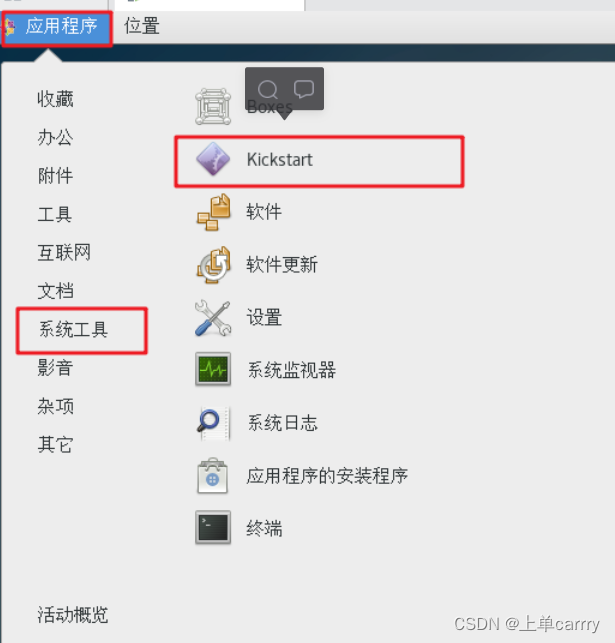
(3)、配置选项
默认语言设为“中文(简体)”
时区设为“Asia/Shanghai”
设置root密码
高级配置中勾选“安装后重启”。
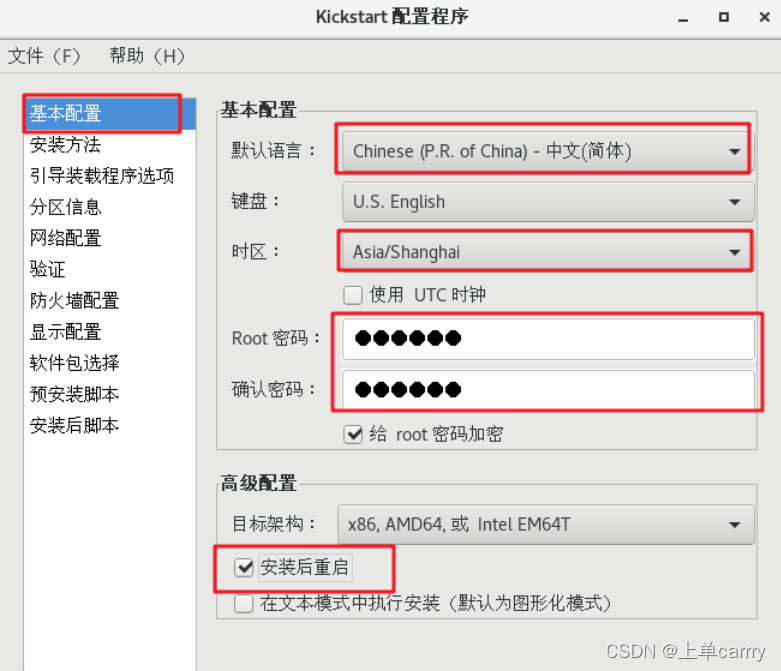
安装方法
选FTP
FTP服务器:ftp://192.168.100.100
FTP目录:centos7
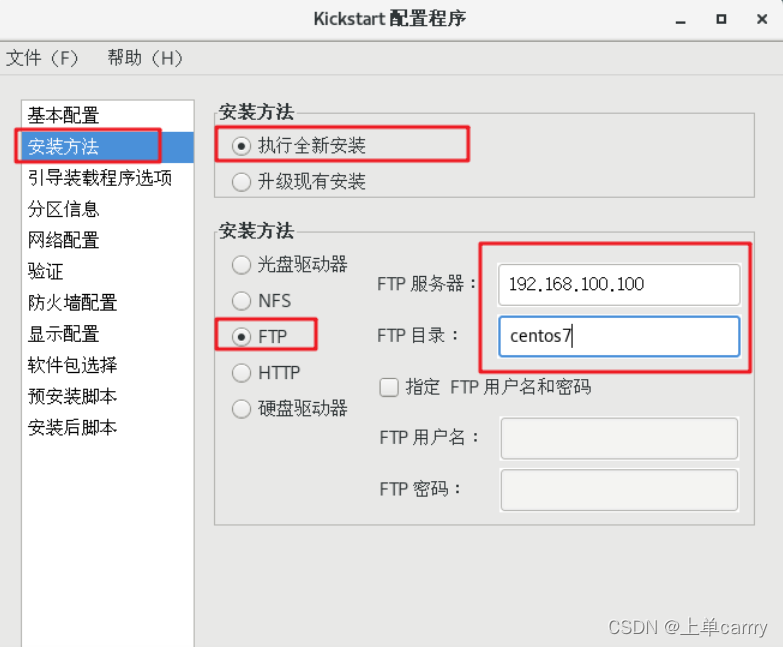
引导装载程序选项
“安装类型”:安装新引导装载程序
“安装选项”:在主引导记录(MBR)中安装引导装载程序
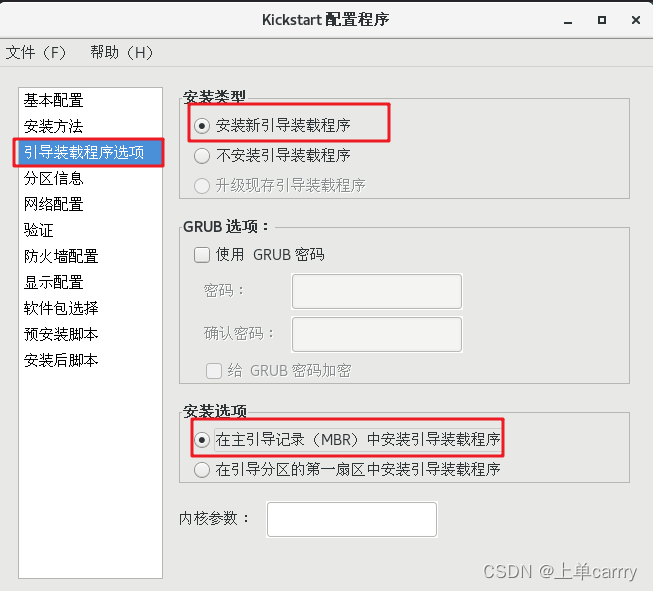
主引导记录:清除主引导记录
分区:删除所有现存分区
磁盘标签:初始化磁盘标签
布局:添加分区
挂载点:/boot,文件系统类型:xfs,固定大小:500M
文件系统类型:swap,固定大小:4096M
挂载点:/,文件系统类型:xfs,使用磁盘上全部未使用空间

网络配置:
添加网络设备“ens33”
网络类型设为“DHCP”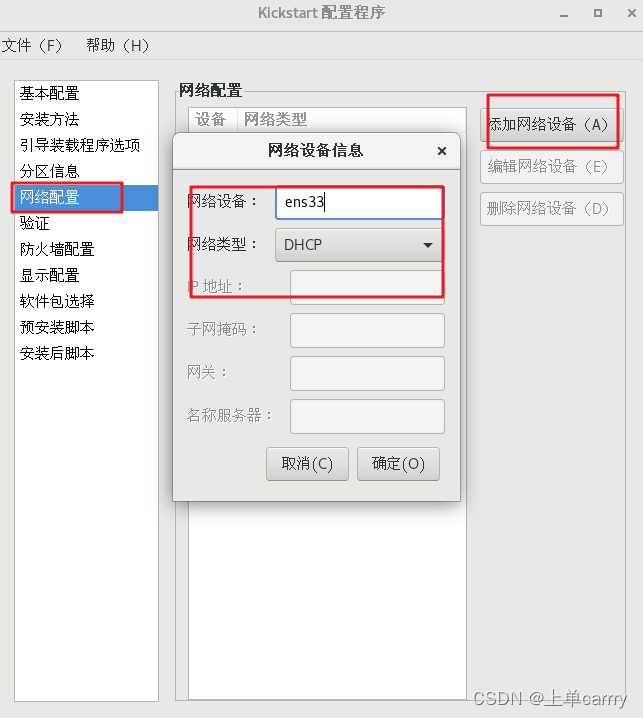
防火墙配置:
禁用 SELinux、禁用防火墙
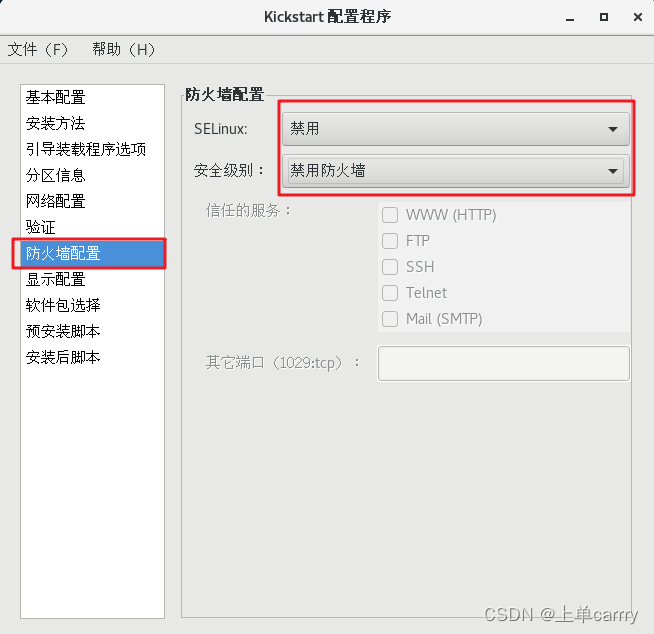
安装后脚本:
勾选“使用解释程序”:/bin/bash
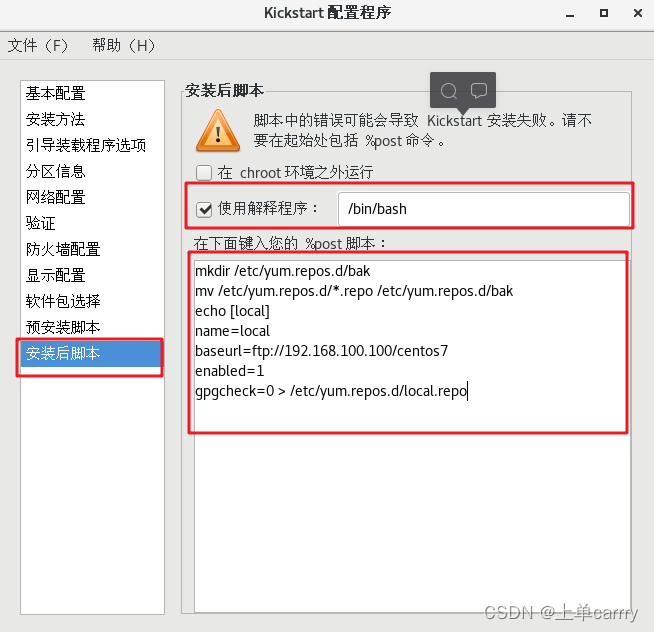
4、保存自动应答文件
选择“Kickstart 配置程序”窗口的“文件”–>“保存”命令,选择指定保存位置,文件名为ks.cfg
默认保存在/root/ks.cfg
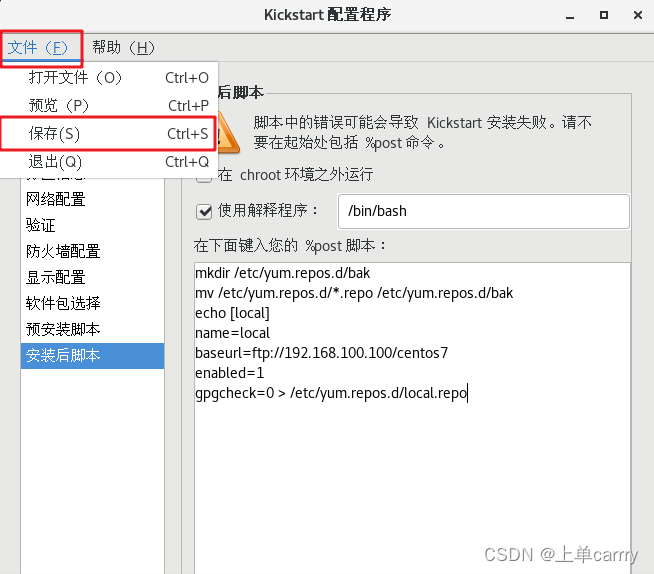

5、配置安装软件包
可以根据需要将/root/anaconda-ks.cfg 的软件包安装脚本复制到 ks.cfg文件中,只需要复制%packages 到%end 部分即可。
如果需要自己配置软件包,需要编辑ks.cfg文件vim ks.cfg添加至最后 %packages@^graphical-server-environment@base@core@desktop-debugging@development@dial-up@fonts@gnome-desktop@guest-agents@guest-desktop-agents@hardware-monitoring@input-methods@internet-browser@multimedia@print-client@x11chrony %end 如要求最小化安装,可复制下面内容添加到最后 vim ks.cfg%packages@^minimal%end6、编辑引导菜单文件 default,添加 ks 引导参数
vim /var/lib/tftpboot/pxelinux.cfg/default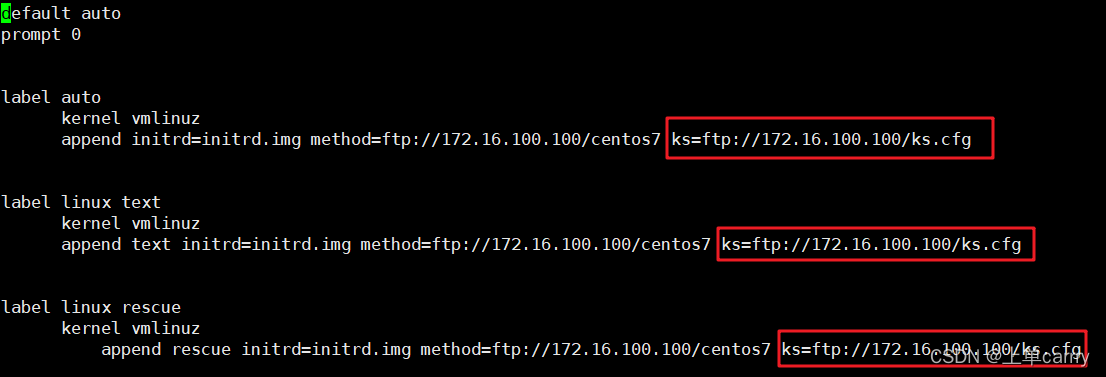
总结
以上就是pxe的全部装机过程啦和实现PXE+kickstart无人值守安装操作系统


